2018/2/19 追記
Outlook.jpアカウントの登録仕様が変わっていましたので手順を作り直しました。詳しくはOutlook.jpで無料のメールアカウントを作成する(改定版)をご参照ください。
ーーーーーーーーーーーーーーーーーーーーーーーーーーーーーーーーー
新しいメールアカウントが欲しくなったらOutlook.jpでアカウントを作ってみましょう。
G〇〇gleの無料メールにも負けない機能を持つメールアカウントが利用できますw
まずはoutlook.jpのサイト(https://www.microsoft.com/ja-jp/outlook-com/)にアクセスします。
さっそく新規登録、、、する前に機能説明を読んでみましょう。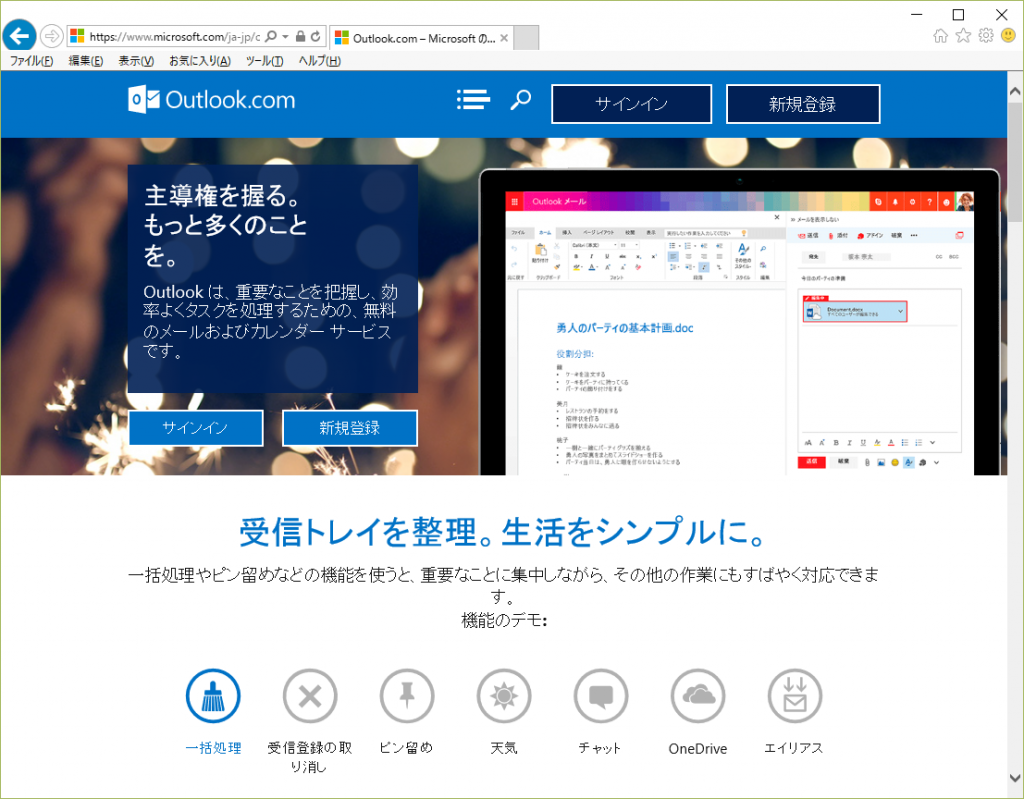
スマートフォン、タブレットでも見れます。まあ、今日では当たり前ですが一応。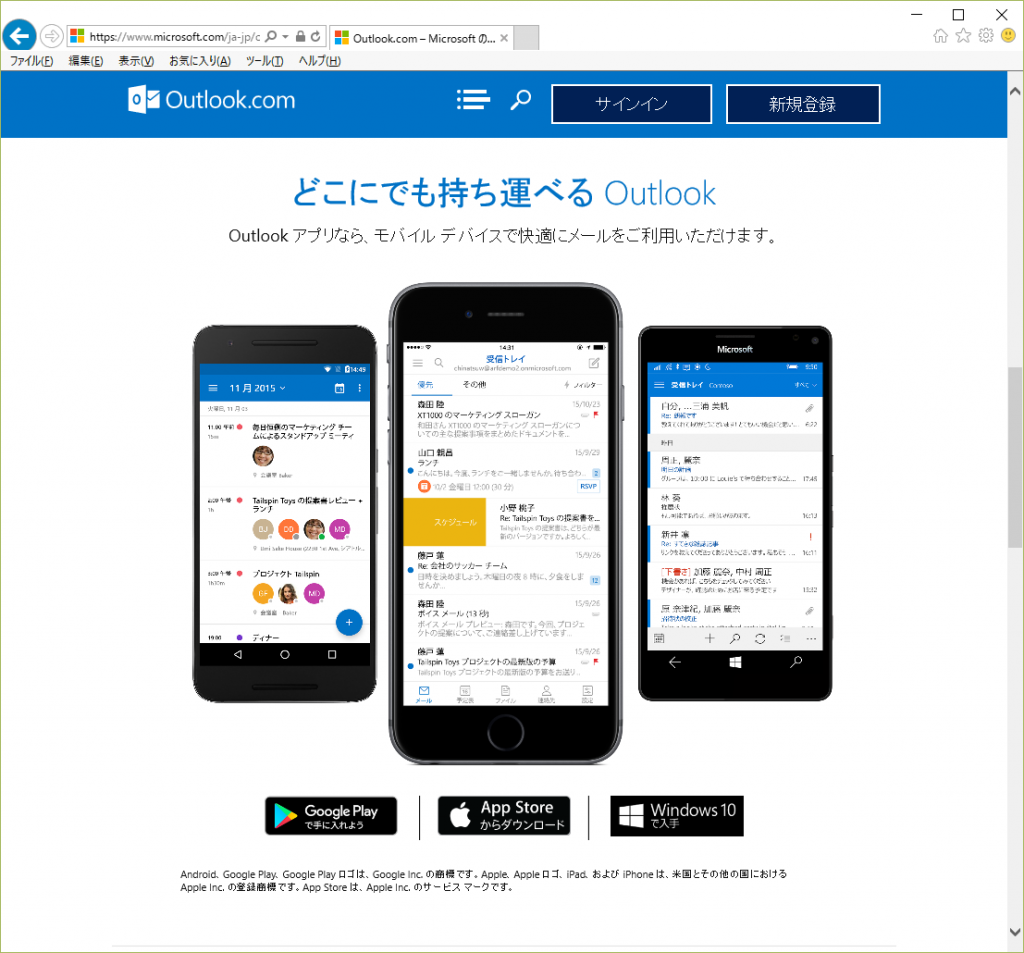
Gmailよりも優れている、と名指しで強気なコメントですw
Excelオンライン、Wordオンライン、OneNoteオンライン、OneDrive、等が使用できます。(本命はコレですが、こちらの詳細は別記事にて。今回はメールアカウントを作るところまでの紹介です。)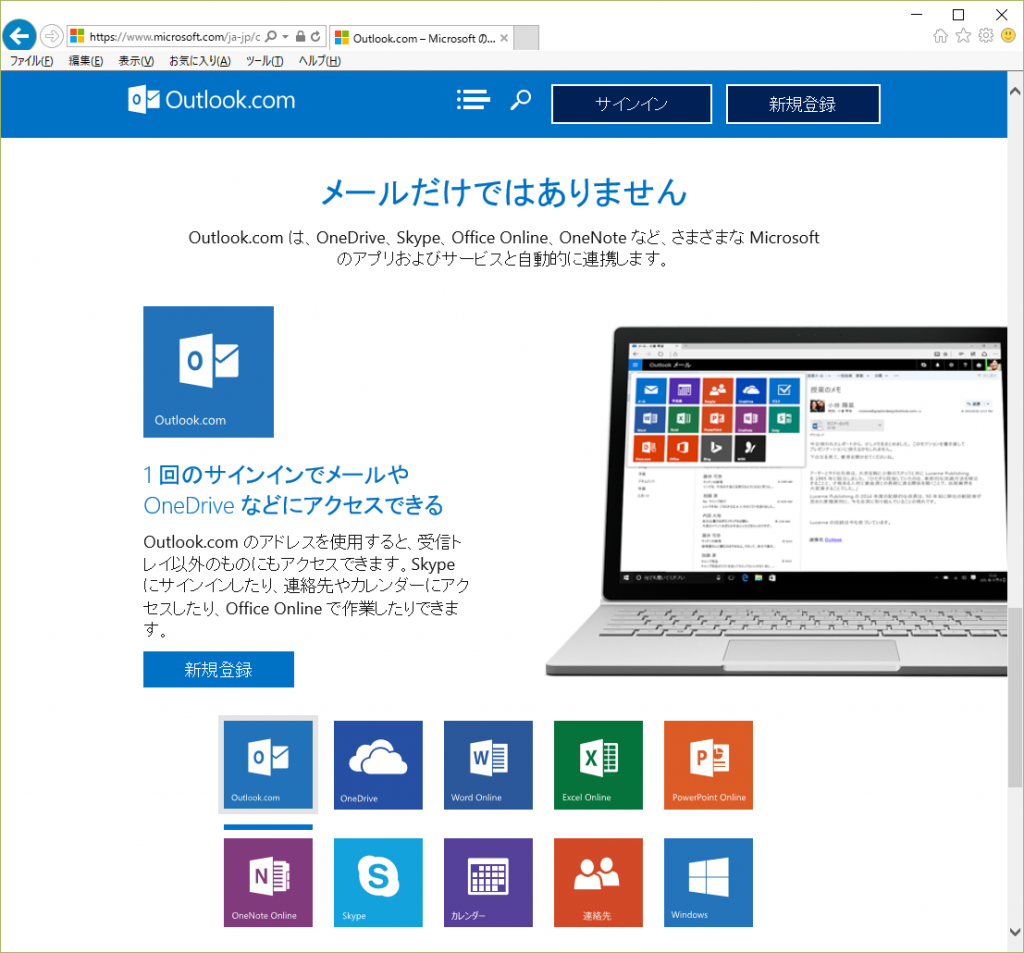
では、アカウントを作りましょう。「新規登録」ボタンを押します。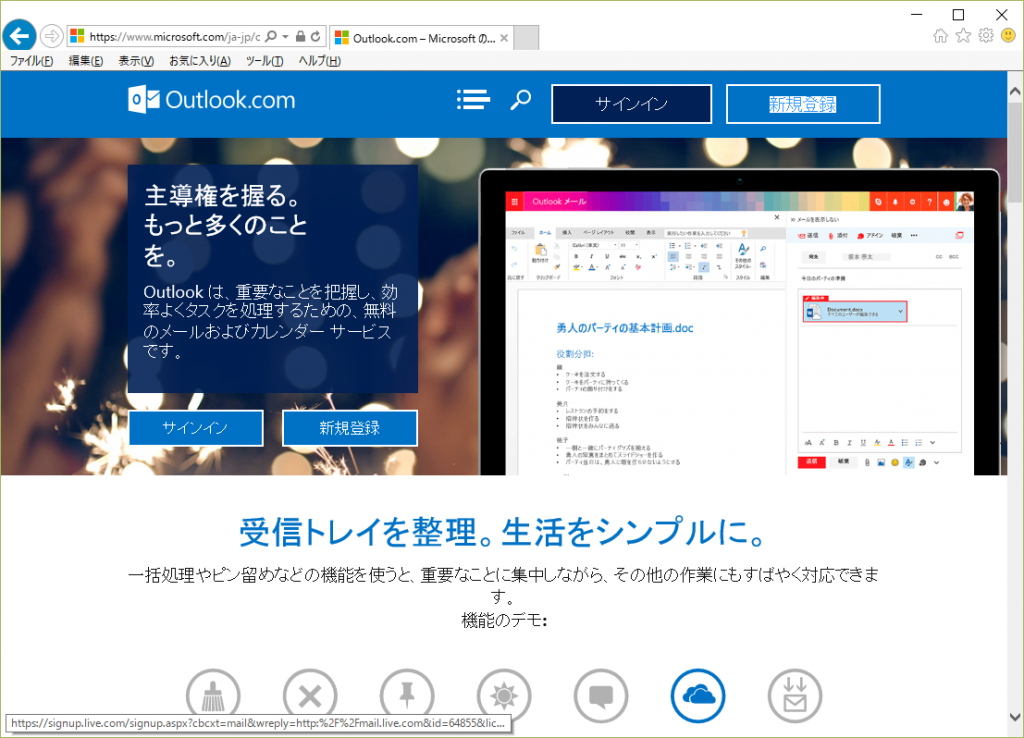
必要事項を記入し、「アカウントを作成」ボタンを押します。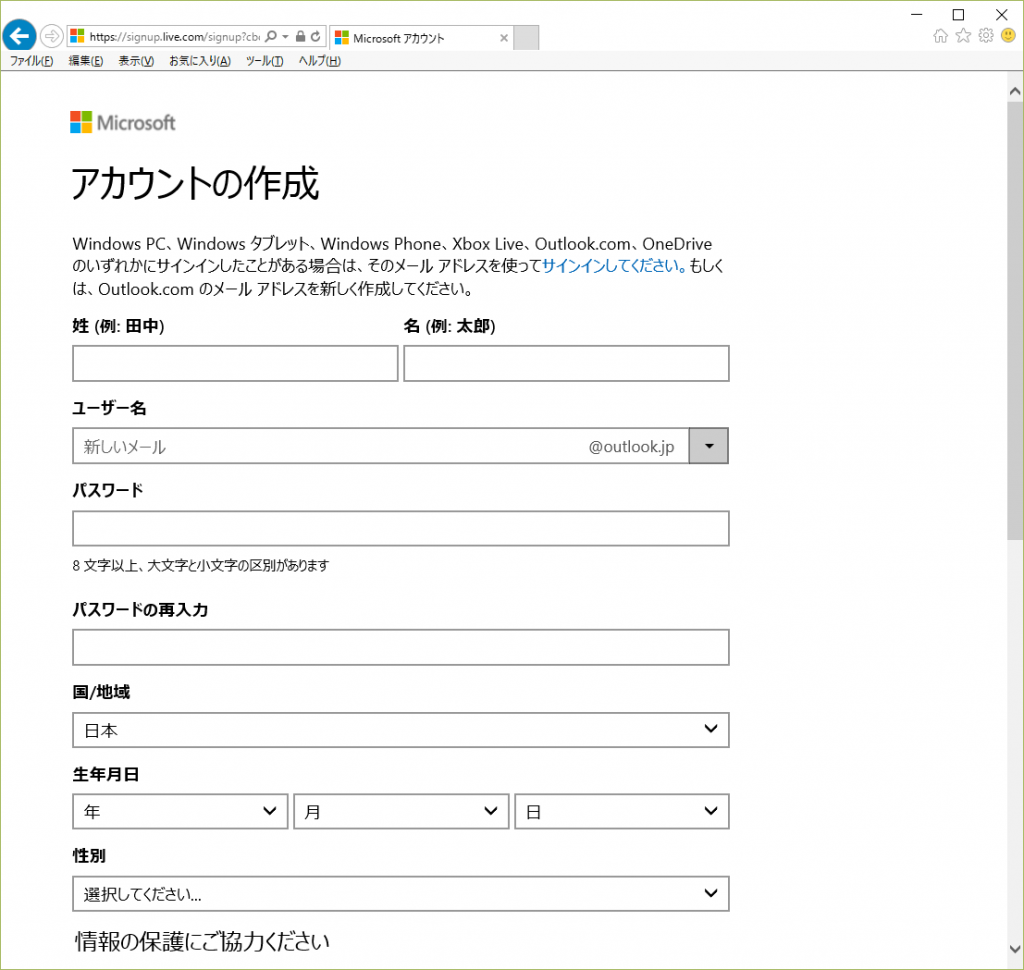
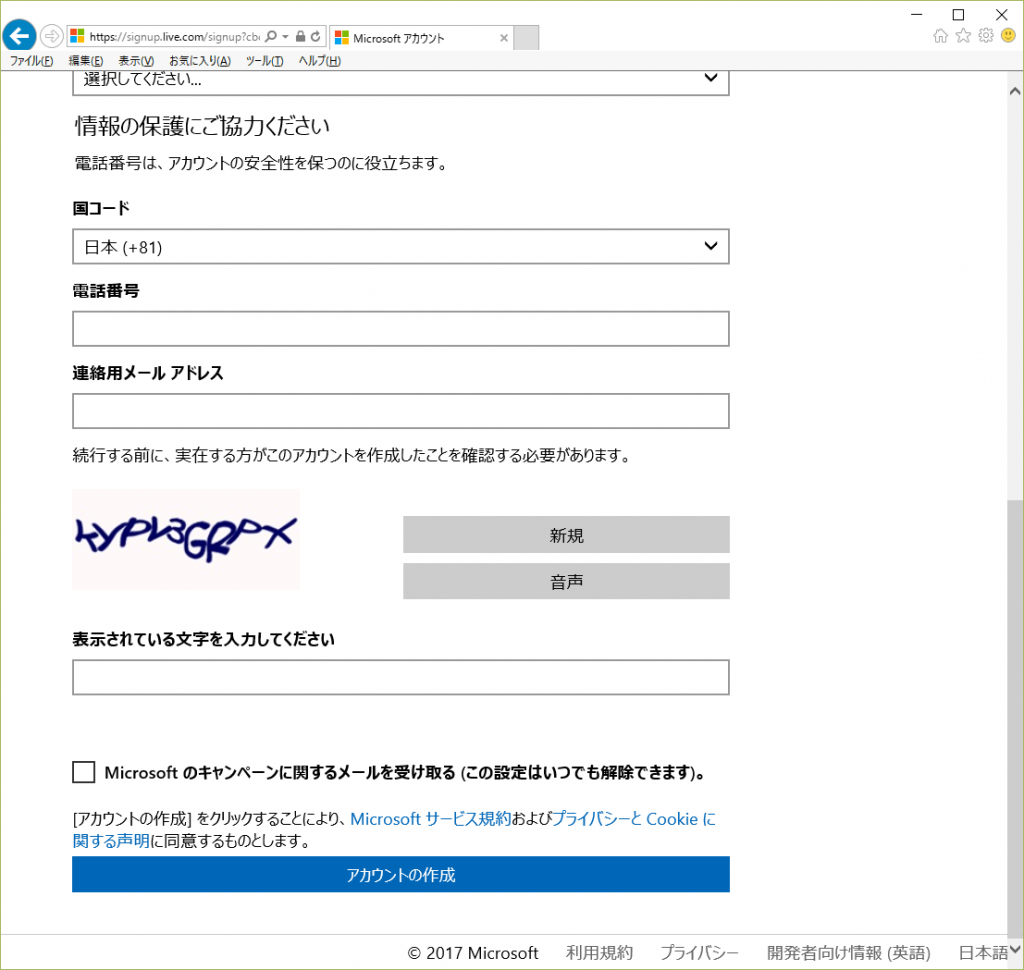
設定が開始されます。右矢印で次に進んでいきます。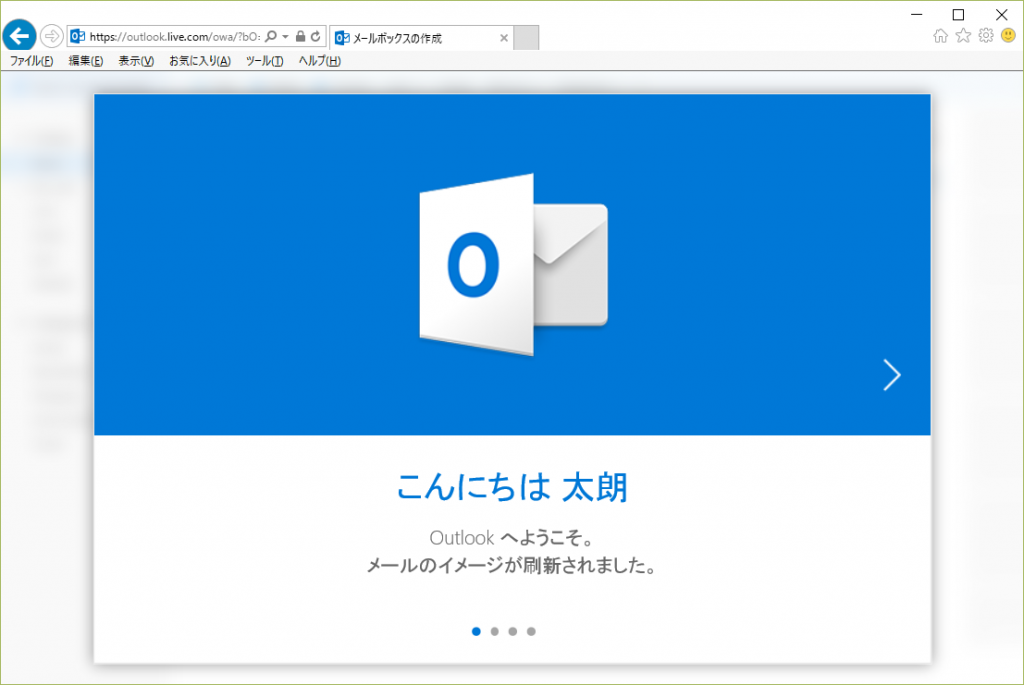
言語とタイムゾーンを指定します。(後から変更可能です。)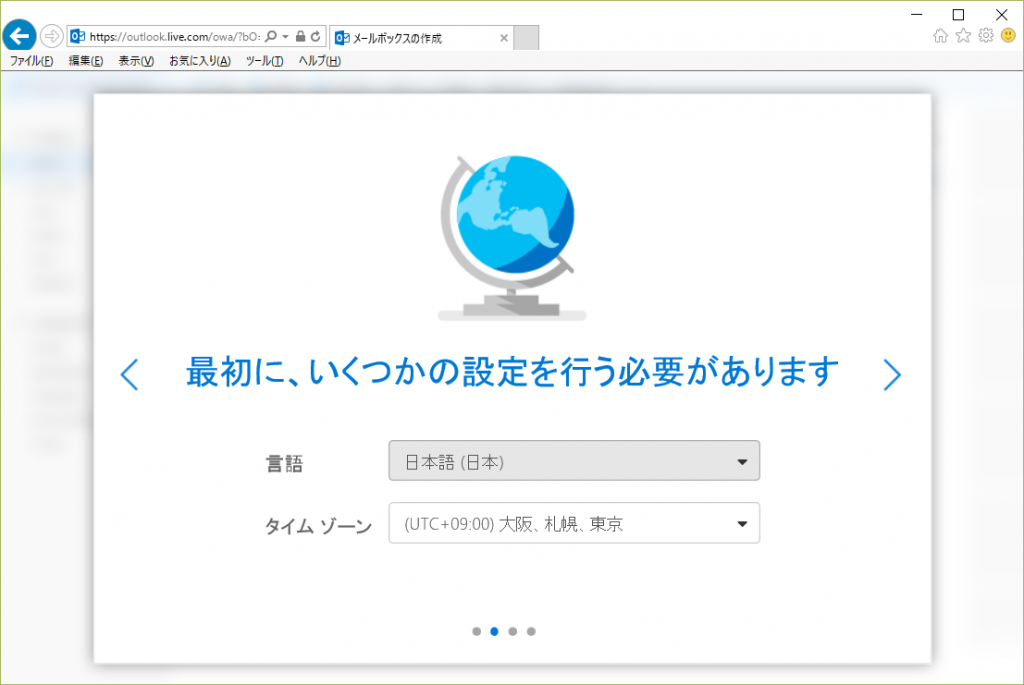
テーマを指定します。(後から変更可能です。)
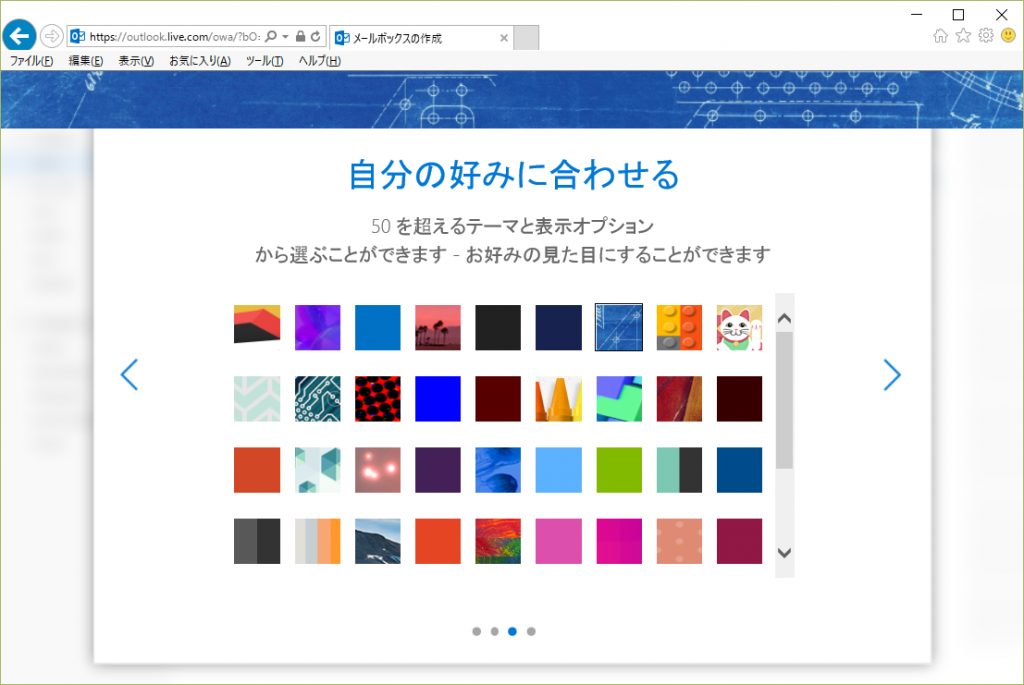
署名はあとから追加できるので飛ばします。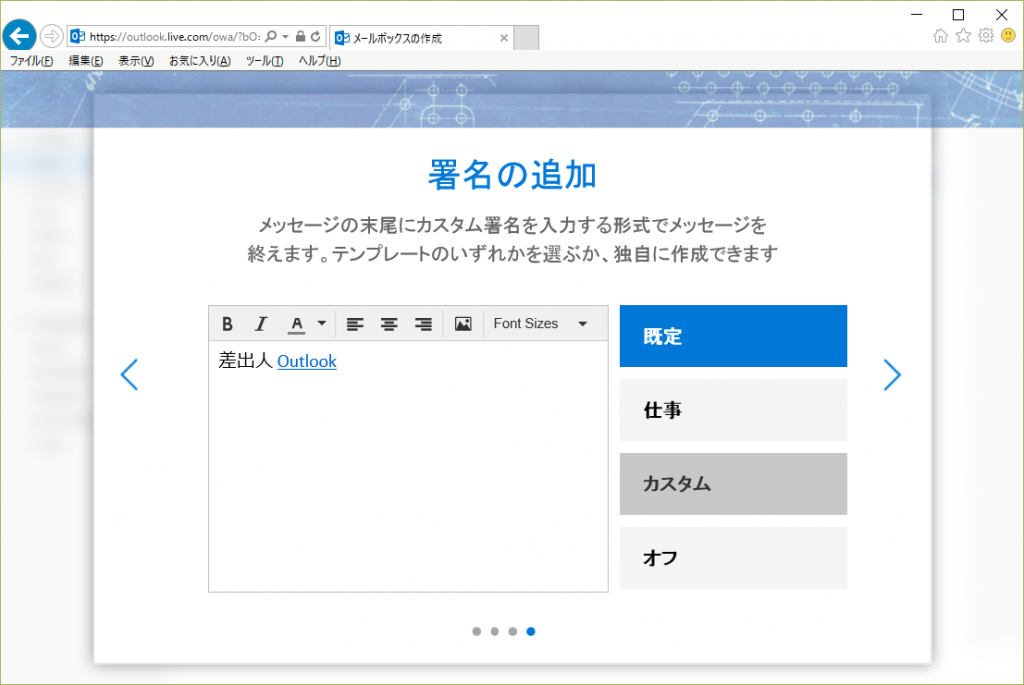
完了を待ちます。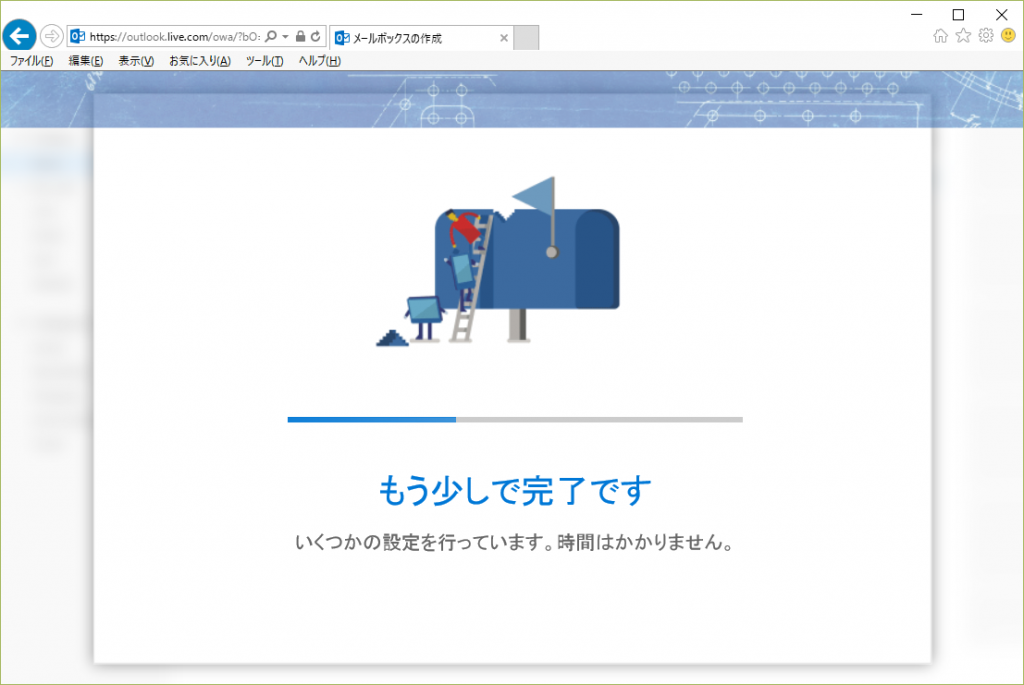
作成されました。OKを押します。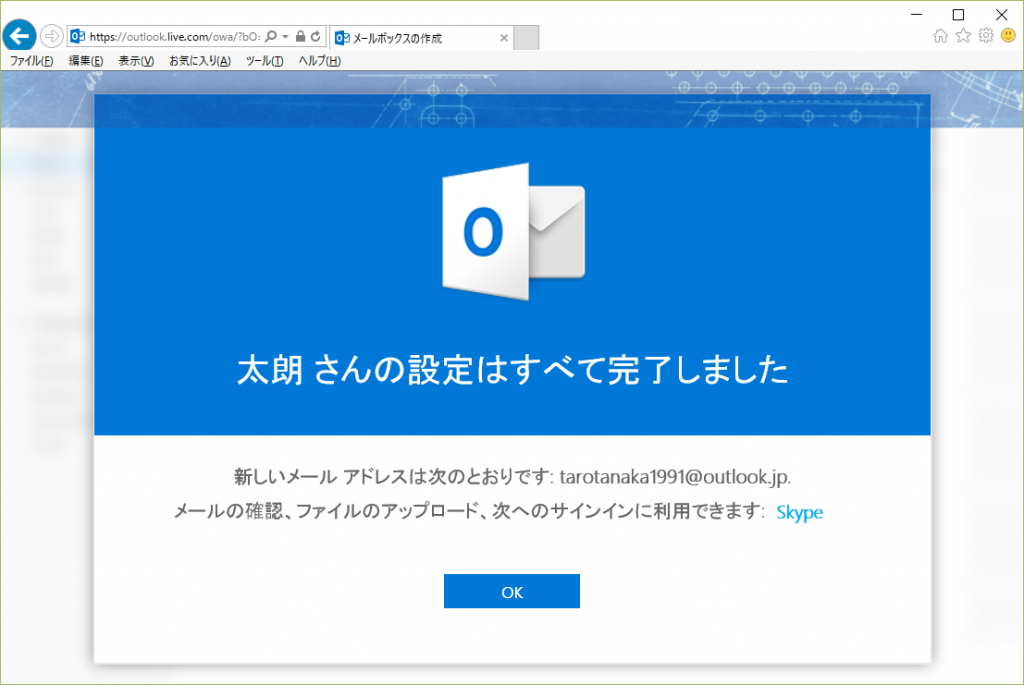
メールボックスが開きます。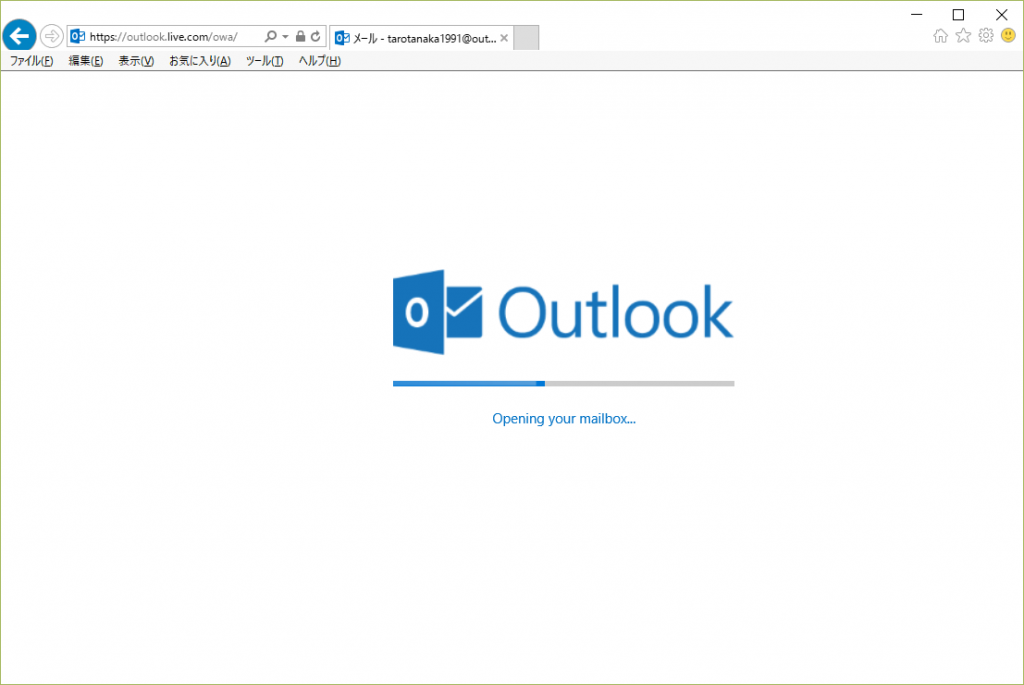
メールボックスが開きました。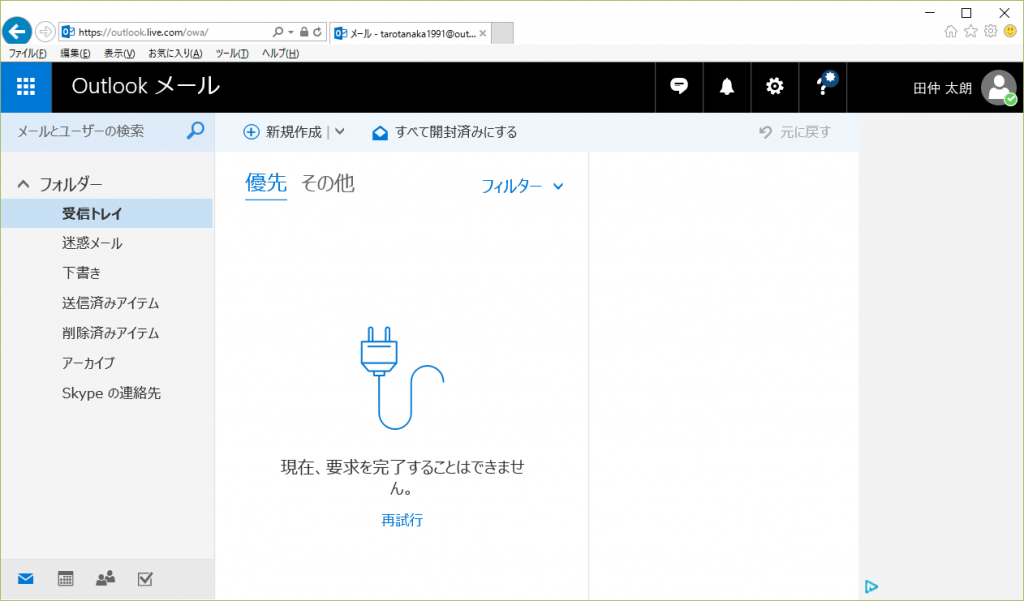
ブラウザでの操作になりますが、基本的にはローカルのOutlookと同様の操作でメールの送受信ができます。
以上

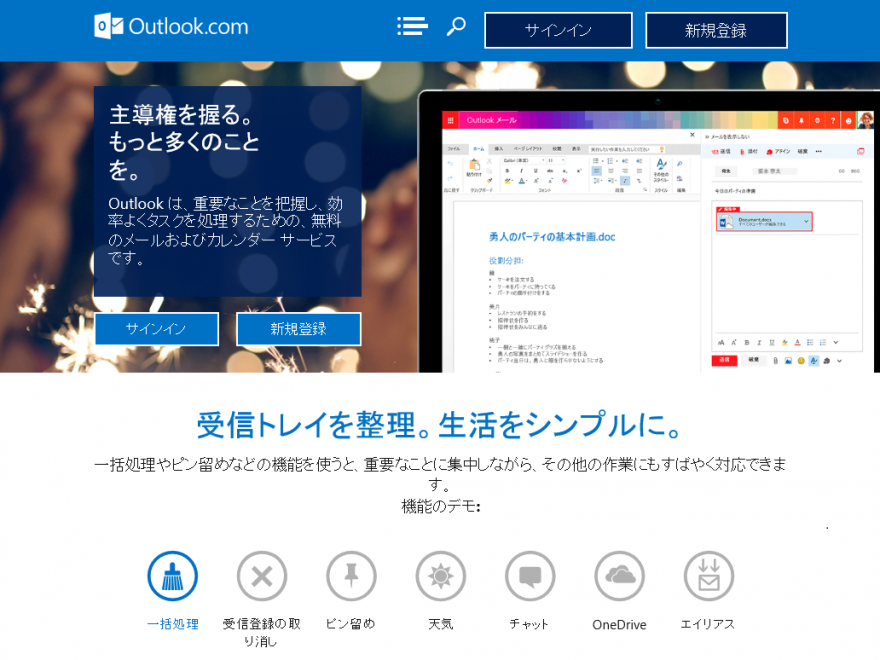
前略、いつもお世話になっています。
さて、新しいoutlook.jpのメールアドレスを作成するには、どうしたらいいのでしょうか?
ご多忙のところ大変お手数をおかけ致しますが、お返事をくださいますよう何卒よろしくお願い致します。
かしこ。
以下のURLから新規登録できるかと思います。
https://outlook.live.com/owa/
もし、既存のOutlook.jpアカウントでログイン情報を保存しておいて、都度ログインを不要にしているのであれば、上記URLにアクセスすると自動でログインしてしまうかもしれません。
その場合は一度ログオフするか、プライベートモード/シークレットモードで別ウィンドウでブラウザを開いて上記URLにアクセスしてみてください。
※Internet Expolore または Edge の場合は Ctrl+Shift+Pを押すことでプライベートモードで別ウィンドウが起動します。Chromeの場合はショートカットアイコンを右クリックして「シークレットウィンドウを開く」を選択してみてください。